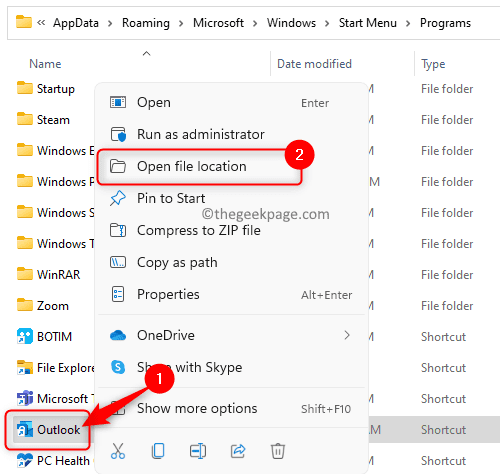Outlook har vært en av de mest populære e-postklientene foretrukket av Windows-brukere, og Microsoft Exchange er mest populær e-postserver som er en plattform utviklet av Microsoft for e-post, kalendere, kontakter, planlegging og samarbeid. Brukere har møtt mislykkede forsøk mens de prøvde å konfigurere en Microsoft Exchange-konto til Outlook. Mange Outlook-brukere har rapportert å se en feil når de prøver å starte Outlook eller sette opp Outlook for første gang på systemene sine. Feilmeldingen som vises til brukerne er som nedenfor.
"Tilkoblingen til Microsoft Exchange er utilgjengelig. Outlook må være tilkoblet eller koblet til for å fullføre denne handlingen."
Feildialogen ovenfor har en OK-knapp som kan brukes til å bare overse feilmeldingen. Imidlertid ser man at når brukere klikker på OK, blir de bedt med en dialogboks for å angi brukerens Microsoft Exchange-server og brukernavn. Dette fungerer ikke når du skriver inn brukerlegitimasjonen, og det er en annen feil som sier at denne operasjonen har mislyktes.
Problemet ovenfor har plaget brukere på tvers av de forskjellige versjonene av Outlook og Windows. Er du en slik bruker som har mislyktes i forsøket på å koble Outlook med en Microsoft Exchange-konto? Da har du kommet til riktig artikkel. Her finner du noen feilsøkingsmetoder som har blitt prøvd av andre brukere og hjalp dem med å løse denne feilen på datamaskinene deres.
Innholdsfortegnelse
Løsning 1 – Slett Outlook-profilen din
En av de mest effektive løsningene som har hjulpet mange brukere med å løse dette problemet, er å slette deres standard Outlook-profil og opprette en ny profil.
1. trykk Windows + R tastekombinasjon for å åpne Løpe dialog.
Type styre og treffer Tast inn tasten for å åpne Kontrollpanel.
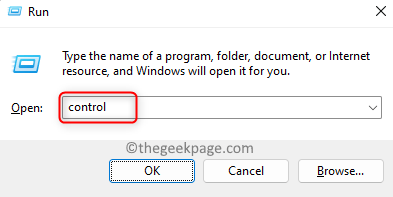
ANNONSE
2. Finn søkeboksen i øvre høyre hjørne av kontrollpanelet.
Her, skriv post og treffer Tast inn for å se etter søkeresultatene.
Klikk på Mail (Microsoft Outlook) i søkeresultatene som vises.

3. E-postoppsett vinduet vises til deg.
I dette vinduet klikker du på Vis profiler... knappen i Profiler delen nederst.
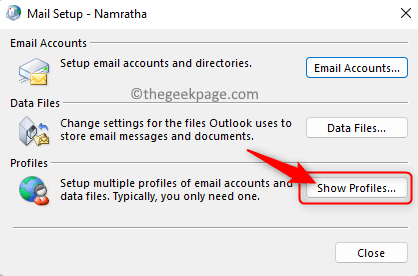
4. Hvis det er flere e-postkontoer knyttet til Outlook og du ikke vil slette dem, klikker du på Legge til… for å legge til en ny profil.
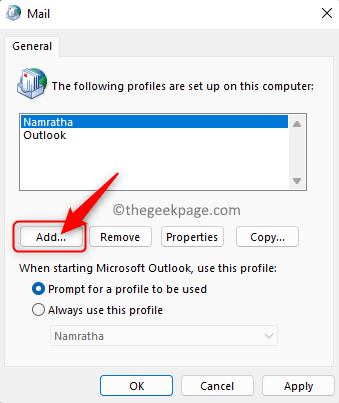
I Ny profil vindu, gi profilen et navn i tekstboksen nedenfor Profil navn.
Klikk deretter på OK.
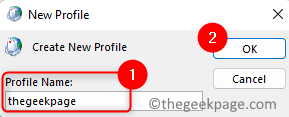
Du vil se Legg til konto vindu velger du alternativet Epost konto.
Skriv inn all nødvendig e-postlegitimasjon for Microsoft Exchange i de spesifikke tekstboksene
Klikk på Neste.
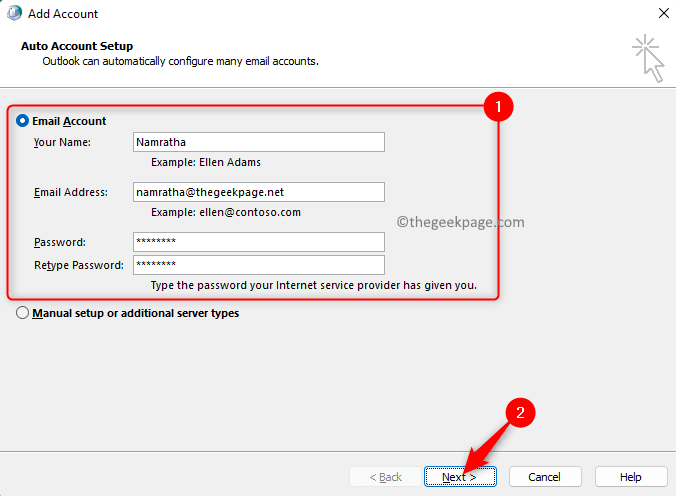
Mellom denne prosessen vil du bli bedt om det start Outlook på nytt for at endringer trer i kraft.
Når e-postkontoen er konfigurert, klikker du på Bli ferdig knapp.
Etter å ha lagt til en ny profil, sørg for å velge alternativet Bruk alltid denne profilen og velg deretter den nye profilen du opprettet fra rullegardinmenyen.
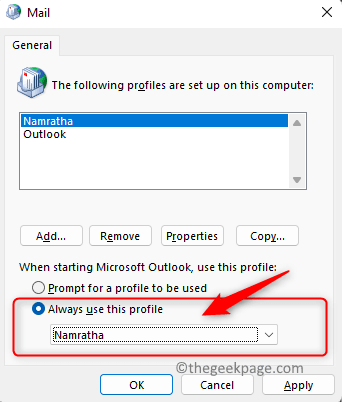
Gå deretter til Trinn 6.
5. Ellers hvis det bare er én e-postkonto knyttet til Outlook, velg deretter Outlook profil i listen.
Klikk på Fjerne knapp.
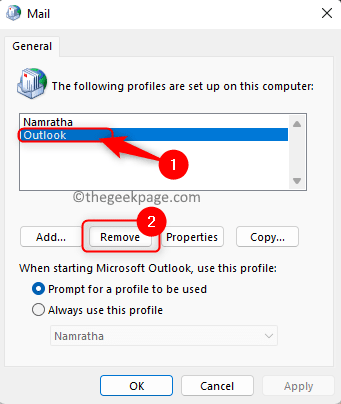
En advarselsdialogboks dukker opp som indikerer at fjerning av profilen vil slette alt frakoblet bufret innhold.
Klikk på Ja for å fortsette denne prosessen.
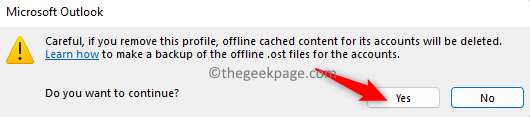
Klikk deretter på Søke om og så OK for å lagre disse endringene.
Etter at den gamle profilen er fjernet, kan du enten klikke videre Legge til… knappen i E-postvindu eller åpne Outlook og deretter opprette en ny profil som angitt i Trinn 4 ovenfor.
6. Omstart Outlook og sjekk om feilen er løst.
Fix 2 – Start Microsoft Exchange System Attendant Service på nytt
1. Bare trykk og hold Windowsog R tastene samtidig for å åpne Løpe dialog.
ANNONSE
Type tjenester.msc å åpne WindowsTjenester.
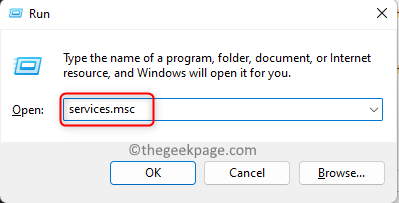
2. Her, bla ned og se etter tjenesten som heter Microsoft Exchange System Attendant i listen over tjenester.
Høyreklikk på dette service og velg alternativet Start.
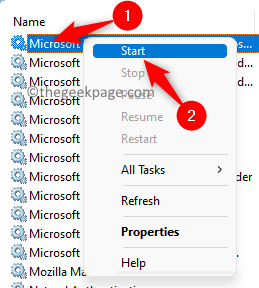
Hvis tjenesten allerede kjører (det vil si at den er i Start stat), deretter Høyreklikk på tjenesten og velg Stoppe. Etter at tjenesten slutter å kjøre, start den på nytt som nevnt ovenfor.
3. Kjør Outlook og sjekk om feilen er rettet.
Fix 3 – Tøm DNS
1. Slå den Windows tasten og skriv inn teksten ledeteksten i søkefeltet.
Høyreklikk på Ledeteksten i det viste resultatet og velg Løpesom administrator.

2. Skriv inn kommandoen nedenfor og utfør den.
ipconfig /flushdns
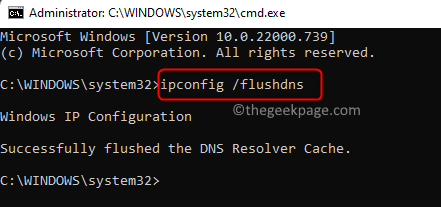
3. Etter at DNS er tømt, lukker du ledeteksten.
Åpne Outlook og sjekk om problemet er løst.
Fix 4 – Reparer MS Office
Hvis ingen av rettelsene ovenfor fungerer for å fjerne feilen for deg, er siste utvei å utføre en reparasjon av Microsoft Office ved å bruke trinnene nevnt nedenfor.
1. trykk Windows + R å åpne Løpe.
Type ms-innstillinger: appfunksjoner og treffer Tast inn å åpne Apper og funksjoner side inn Innstillinger.

2. På denne siden, rull og finn din Microsoft Office eller Microsoft 365 installasjon i listen over installerte apper.
Klikk på meny med tre prikker i høyre ende av boksen merket med Microsoft 365 og velg alternativet Endre.
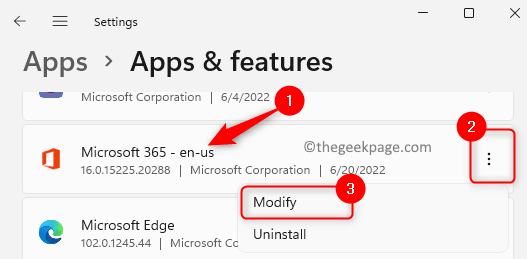
EN Brukerkonto-kontroll ledetekst vises foran deg, klikk på Ja.
3. I vinduet som spør hvordan du vil reparere Office-programmer, velger du alternativknappen ved siden av Rask reparasjon.
Klikk deretter på Reparere knapp.
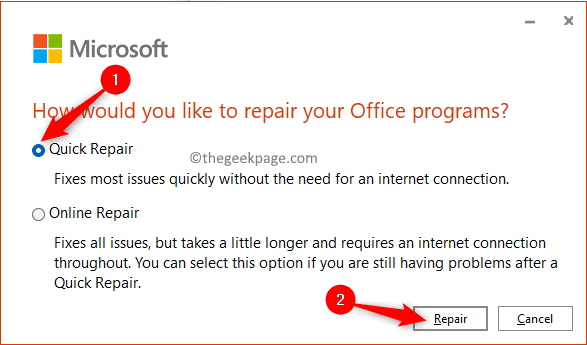
Du vil se et vindu som spør om du er klar til å starte reparasjonsprosessen. Klikk på Reparere en gang til.
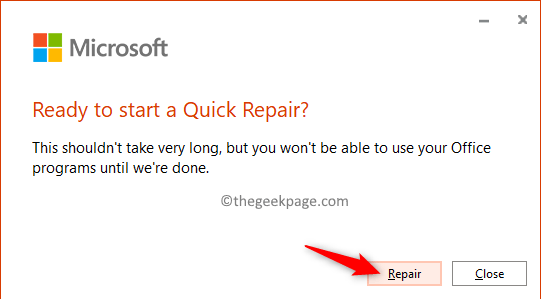
Vent en stund til reparasjonsprosessen kjører og den er fullført.
Etter reparasjonen, omstart datamaskinen og sjekk om problemet er løst.
4. Hvis feilen fortsatt eksisterer, gjenta alle trinnene nevnt ovenfor bortsett fra det i Trinn 3 velg alternativknappen ved siden av Online reparasjon og fortsett med reparasjonsprosessen.
Du trenger en løpende internettforbindelse for reparasjon på nett.

Fix 5 – Deaktiver/avinstaller tredjeparts antivirusprogrammer
Etter å ha prøvd alle rettelsene ovenfor, hvis du fortsatt ser tilkoblingen til Microsoft Exchange utilgjengelig feil i Outlook, vil du må sjekke om det er noen tredjeparts antivirus-/sikkerhetsprogramvare installert på systemet ditt som forstyrrer Outlook. For å sjekke om det er et problem på grunn av antivirusprogrammet, prøv å deaktivere eller avinstallere eventuelle tredjeparts sikkerhets-/antivirusprogrammer som er installert på datamaskinen din. Sjekk deretter om det har hjulpet med å overvinne feilmeldingen og om Outlook er i stand til å kommunisere med Microsoft Exchange.
Det er det!!
Takk for at du leste.
Vi håper at denne artikkelen var nyttig for å hjelpe deg med å løse denne Microsoft Exchange-feilen med Outlook på din Windows-PC. Kommenter nedenfor for å gi oss beskjed om løsningen som fungerte for deg.
Trinn 1 - Last ned Restoro PC Repair Tool herfra
Steg 2 - Klikk på Start skanning for å finne og fikse PC-problemer automatisk.